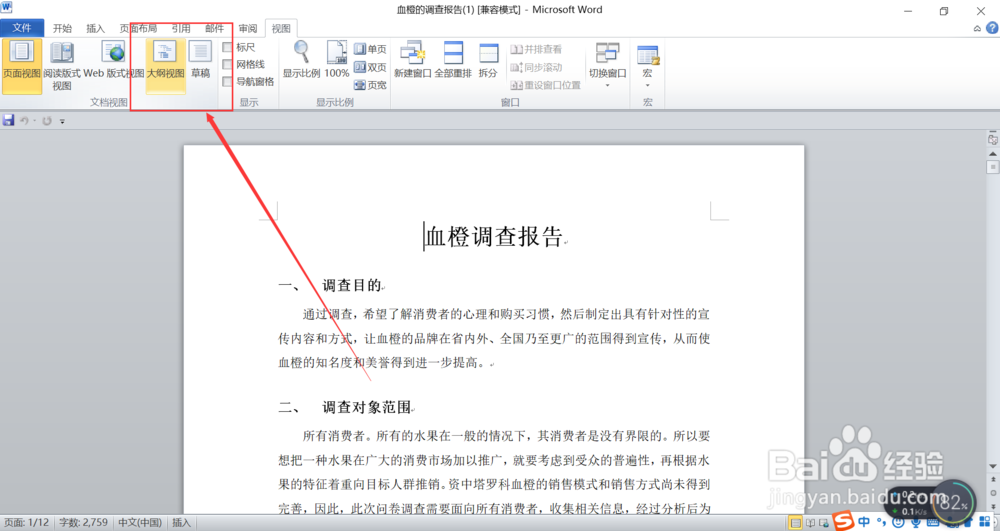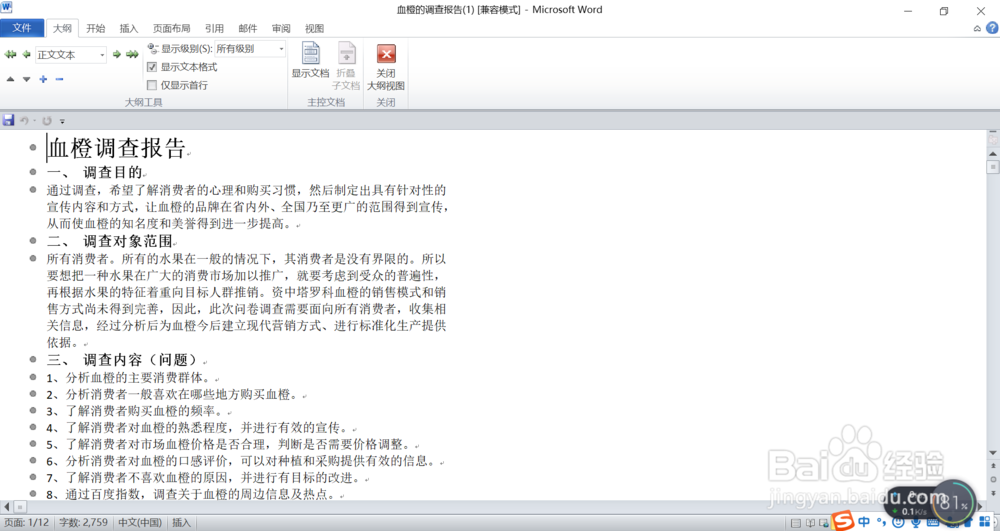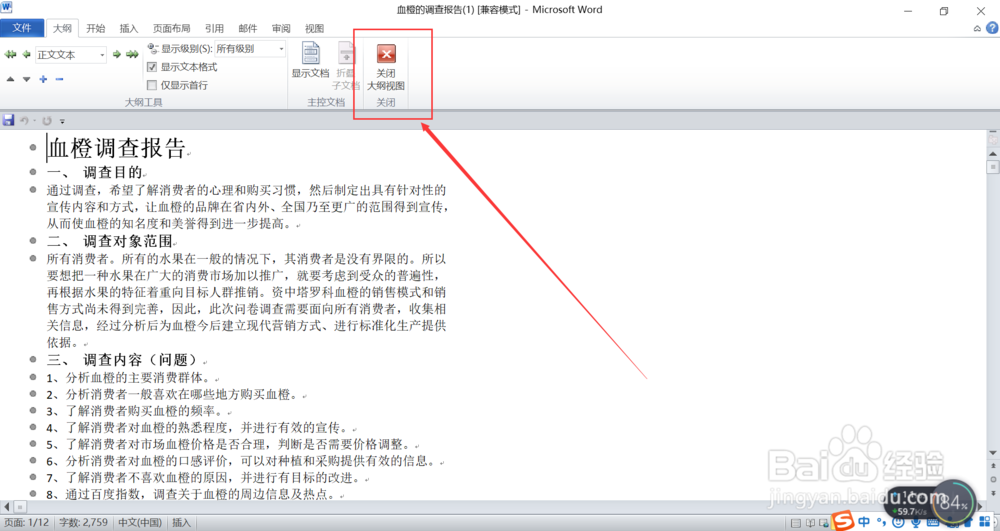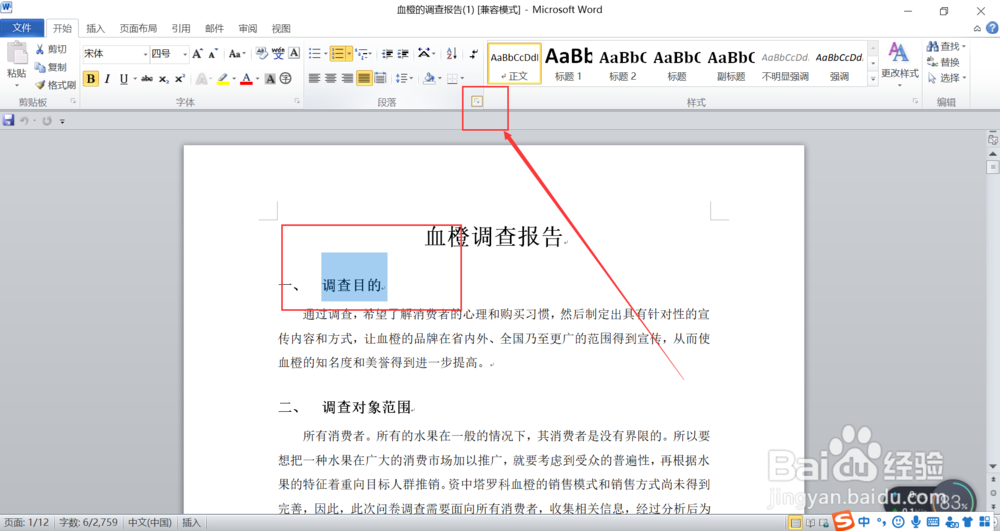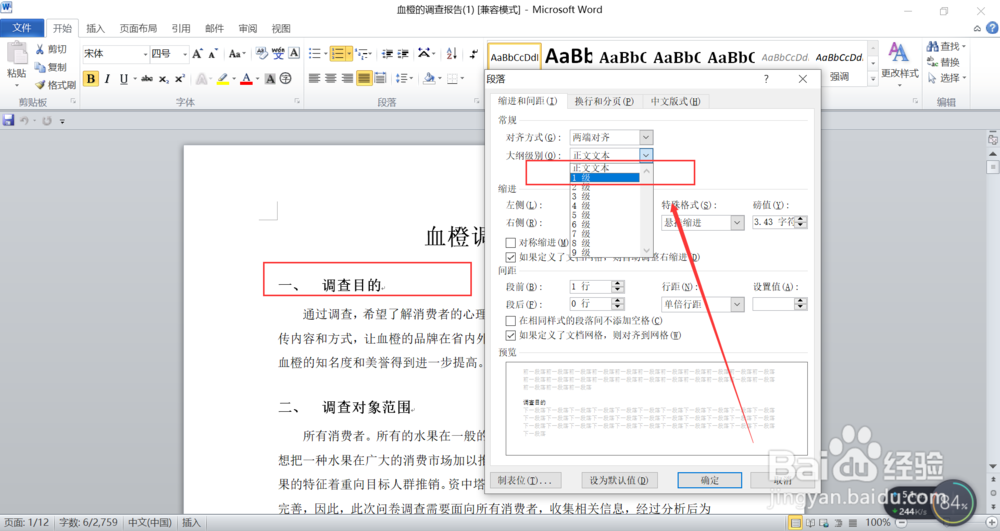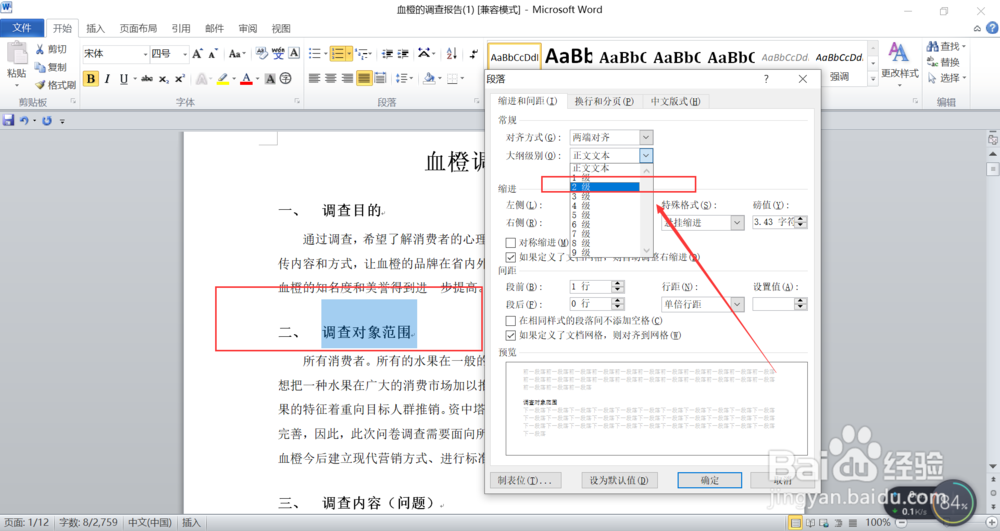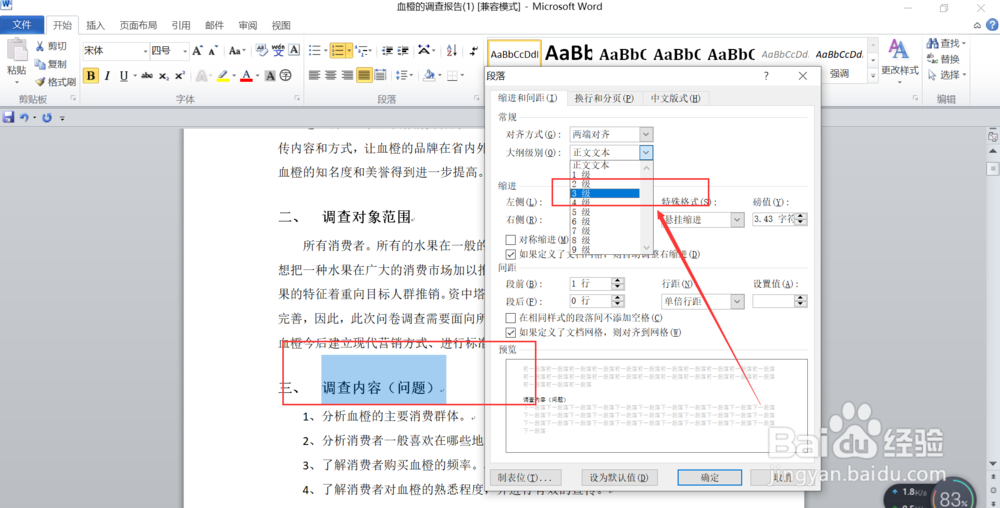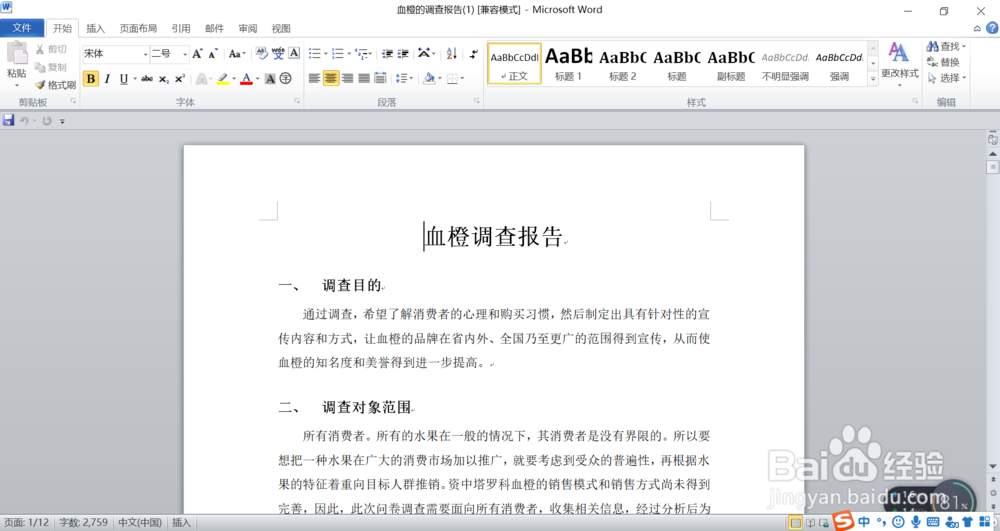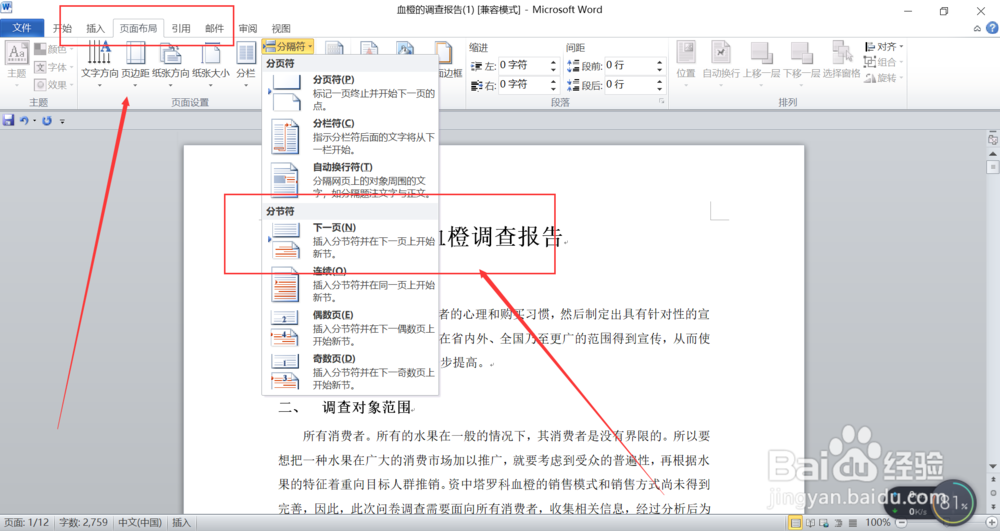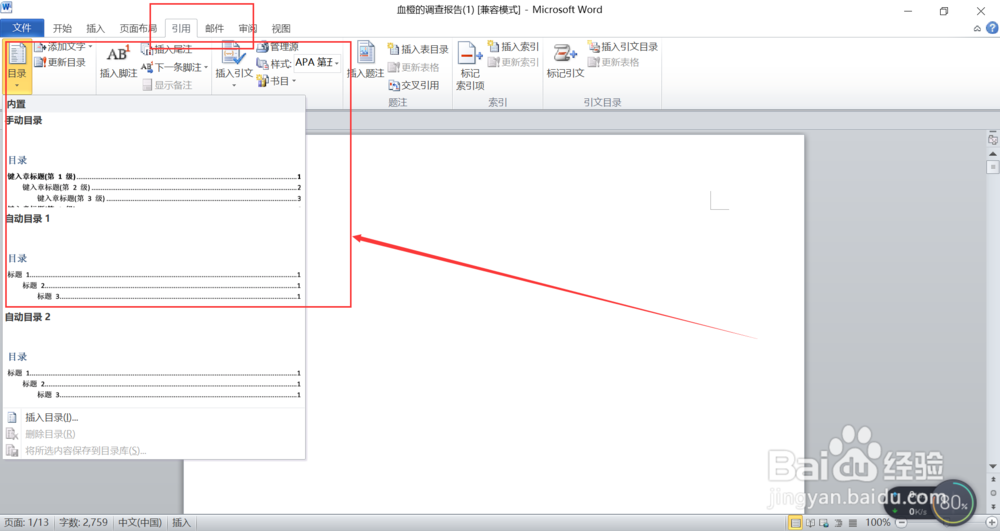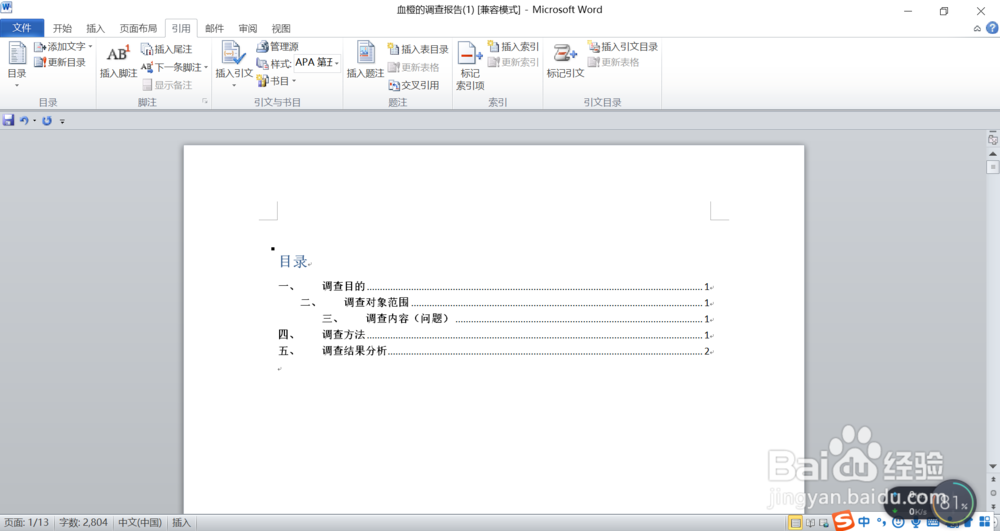Word目录怎么设置
1、首先,我们打开一个Word文档,查看是否设置了大纲级别。点击菜单栏的“视图”选项,点击“大纲视图”。
2、如下图所示,大纲视图里面所有正文都在,说明文档还没有设置大纲级别。因此插入目录前需要先设置大纲级别。
3、点击“关闭大纲视图”,然后回到正文文档选择要设置为一级标题的内容。选中后单击段落最右下角的小箭头。
4、然后在跳出的小界面中设置选中文字的大纲级别为“1级”,设置完成后点击确定。
5、重复上述方法将2级标题和3级标题设置好,并确认。
6、设置完成后,在鼠标光标移动到要侑喏嵋甲插入目录的地方,选择“页面布局”选项中的“分隔符”,点击“分节符”中的“下一页”,新增一个空白页面于前方。
7、然后将鼠标光标移动到空白页的最顶端,点击菜单栏中的“引用”,选择“目录”,在下拉框中选择“自动目录1”或者“自动目录2”(快速生成目录),或者根据自己的需要设置需要的目录风格。
8、如,选择“自动目录2”选项,生成的目录如下图所示。
声明:本网站引用、摘录或转载内容仅供网站访问者交流或参考,不代表本站立场,如存在版权或非法内容,请联系站长删除,联系邮箱:site.kefu@qq.com。
阅读量:64
阅读量:28
阅读量:89
阅读量:51
阅读量:20